3 helppoa tapaa palauttaa valokuvia lukitusta iPhonesta
Jos olet joutunut lukittuun tilanteeseeniPhone ja haluamme palauttaa valokuvasi laitteelta, olemme täällä auttamassa sinua. Tässä artikkelissa esitellään sinulle kolme tapaa, joiden avulla pystyt palauttamaan kuvia lukitusta iPhonesta. Ei ole epäilystäkään siitä, että valokuvasi kantavat painoa laitteessasi muihin tietotyyppeihin verrattuna. Joten siirrymme ilman huoletta ja viivytystä pidemmälle ja tutustume lukittuihin iPhone-valokuvien palauttamistapoihin. Heittäkäämme synkät tunnelmasi pois ja aloita vieritys.
Kuinka saada kuvia lukitusta iPhone XS / XS Max / XR / X / 8/8 Plus / 7/7 Plus / 6S / 6 / SE / 5s / 5 -laitteesta?
Paras tapa hakea valokuvia lukitustaiPhone käyttää https://www.tenorshare.com/products/iphone-data-recovery.html. Se on iOS-laitteiden ammattimainen tietojen palauttamistyökalu ja yksi markkinoiden luotettavimmista työkaluista. Sen lisäksi, että Tenorshare on täysin turvallinen, se tarjoaa täyden tuen melkein kaikille iOS-tiedoille, olivatpa ne sitten tekstitietoja, mediatietoja, sovellustietoja tai liitteitä. Tätä työkalua voidaan käyttää tietojen palauttamiseen joko iCloud-varmuuskopiosta, iTunes-varmuuskopiosta tai jopa palauttaa, kun varmuuskopioita ei ole ollenkaan. Sillä on täydet valtuudet skannata tiedot ja antaa ne takaisin sinulle joko kokonaan tai valikoivasti valitsemasi mukaan. Tässä on eri vaiheittaiset ohjeet valokuvien hakemiseksi lukitusta iPhonesta. Siirry eteenpäin ymmärtääksesi niitä.
- 1. Palauta valokuvat lukitusta iPhonesta iTunes-varmuuskopiosta
- 2. Palauta valokuvat lukitusta iPhonesta iCloud-varmuuskopiosta
- 3. Palauta valokuvat lukitusta iPhonesta suoraan (luotettavalla tietokoneella)
1. Palauta valokuvat lukitusta iPhonesta iTunes-varmuuskopiosta
Tenorshare -sovelluksen avulla voit palauttaa valokuvasihelposti iTunes-varmuuskopiosta. Riippumatta siitä, mitä iOS-laitetta käytät, sinulla on oikeus palauttaa valokuvasi helposti. Katso alla oleva opas. Vaihe 1 - Lataa ohjelmisto ja käynnistä se myöhemmin valokuvien palauttamista varten. Valitse pääliittymästä "Palauta iTunes-varmuuskopiotiedostoista" -vaihtoehto, joka sijaitsee navigointipalkissa. Vaihe 2 - Näyttöön tulee luettelo varmuuskopiotiedostoista. Valitse tarvitsemasi ja napsauta "Käynnistä skannaus", jotta ohjelma skannaa tiedoston oikein.

Vaihe 3 - Nyt kun skannaus on valmisonnistuneesti voit esikatsella poistettuja valokuvia tietokoneesi näytöllä. Esikatselun jälkeen on aika lukittujen iPhone-valokuvien palautumiseen. Valitse haluamasi valokuvat valitsemalla valintaruudut ja napsauta lopulta Palauta-painiketta.
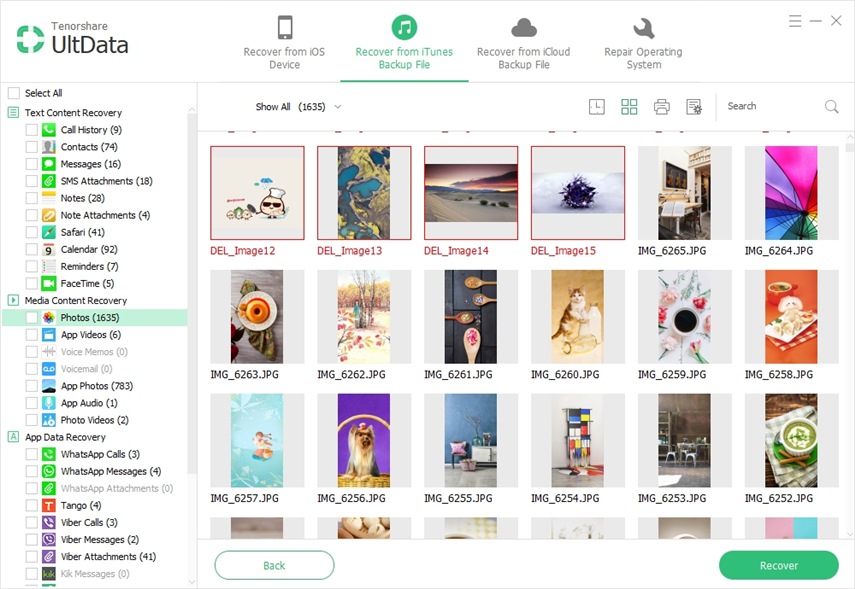
2. Palauta valokuvat lukitusta iPhonesta iCloud-varmuuskopiosta
Kuten vähän edellä mainittiin, tällä ohjelmalla onkyky palauttaa valokuvia myös iCloud-varmuuskopiotiedostoista, joten tässä esittelemme sinulle sen opetusohjelman. Vaihe 1 - Kuten edellä, käynnistä ensin ohjelmisto lukittujen iPhone-valokuvien palauttamiseksi iCloud-varmuuskopiosta. Laitetta ei tarvitse kytkeä tietokoneeseen prosessin aikana. Napsauta samassa navigointipalkissa "Palauta iCloud-varmuuskopiotiedostoista".
Vaihe 2 - Kirjaudu nyt iCloud-tiliisi. Saat kaksi vaihtoehtoa kirjautumiseen. Manuaalista kirjautumista varten napsauta "Kirjaudu sisään" ja kirjoita Apple ID ja salasana. Ja voit napsauttaa "Ohjelmiston käyttö" -vaihtoehtoa, jos olet kirjautunut iCloudiin tietokoneellasi aiemmin.
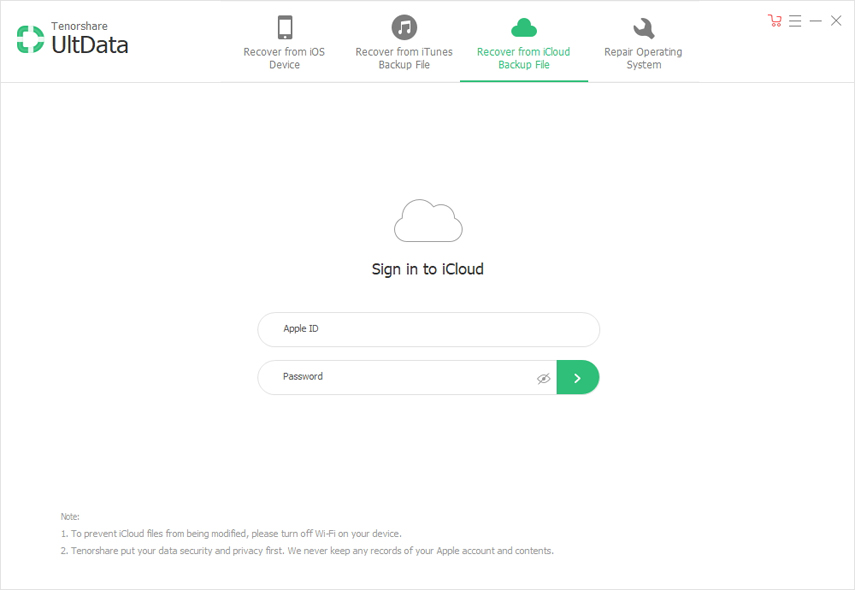
Vaihe 3 - Sisäänkirjautumisen jälkeen sinun on valittavavarmuuskopiotiedosto ja paina "Seuraava" jatkaaksesi. Valitse seuraavasta näytöstä tiedostotyyppi eli valokuvat, jotta ne ladataan ja skannataan. Napsauta "Seuraava" jatkaaksesi menettelyä ja esikatsele valokuvia nyt.

Vaihe 4 - Napsauta lopussa "Palauta" ja valokuvasi palautetaan helposti. Se on se! Sinulla on hyvä mennä nyt.
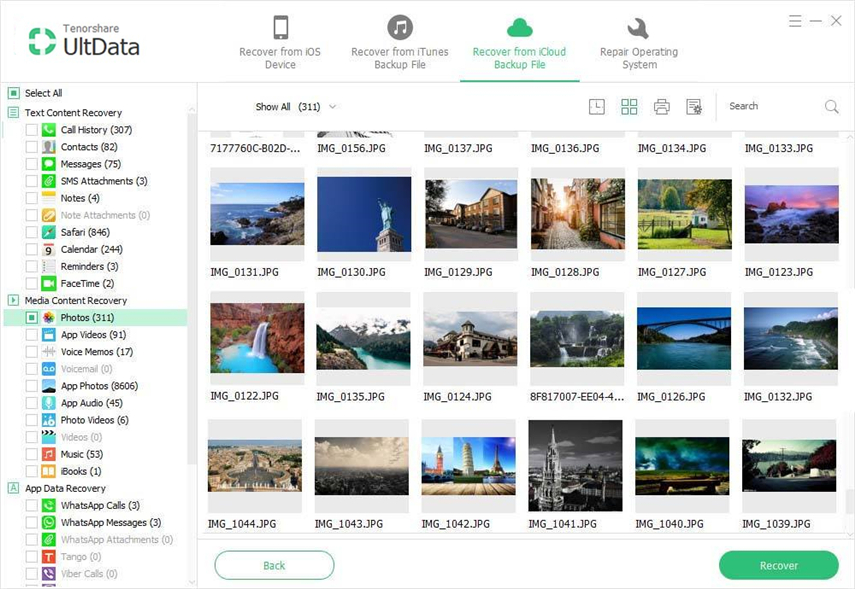
3. Palauta valokuvat lukitusta iPhonesta suoraan (luotettavalla tietokoneella)
Tämän ohjelmiston avulla voit myös palauttaa kuvialukittu iPhone suoraan. Tästä on apua, jos sinulla ei ole varmuuskopiota. Noudata ohjeita saadaksesi prosessi päätökseen ja valokuvasi takaisin laitteeseesi, olipa kyse sitten iPhone 4, 5, iPhone 7 jne.
Vaihe 1 - Avaa ohjelmisto ja yhdistä iPhone tietokoneesi kanssa USB-kaapelilla. Tila valitaan oletuksena, ts. "Palauta tiedot iOS-laitteelta".
Vaihe 2 - iPhone tunnistetaanohjelman onnistuneesti ja esittelee tietotyypit seuraavassa näytössä. Sinun on valittava tietotyyppi (tässä tapauksessa valokuvat) ja napsauttamalla "Aloita skannaus".

Vaihe 3 - Kuvat skannataan ja ne tulevat tulokseksi -ikkunaan. Sinun täytyy esikatsella niitä ja napsauttaa viimeksi "Palauta" -painiketta loppuun suorittaaksesi lukittujen iPhone-valokuvien palautusprosessin.
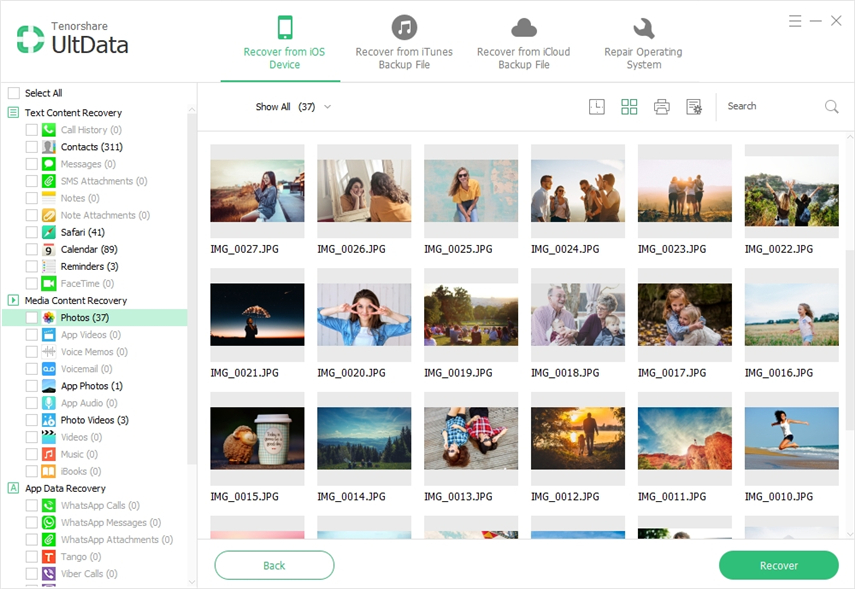
Vinkkejä iPhonen lukituksen avaamiseen ilman pääsykoodia
Hyvin! Jos iPhonesi on lukittu ja ihmettelet kuinka avata se, meillä on ratkaisu siihen. Tenorshare tarjoaa myös toisen tuotteen, nimittäin 4uKey jonka haluaisimme esitellä teillepuhelimesi lukittu, kun se on lukittu. Tämä ohjelmisto tukee täysin uusimpia iPhone-malleja. Tenorshare 4ukeyn avulla on saatavana myös Windows- ja Mac-versioita. Yhteenvetona voidaan todeta, että kun on tärkeää ohittaa laitteesi muutamassa minuutissa, Tenorshare 4ukey on paras vaihtoehto valita ja palauttaa laite normaaliksi.

tuomio
Joten tässä oli kyse siitä, kuinka voit palautuakuvia lukitusta iPhonesta. Toivomme, että olette nyt hyvin tietoisia kolmesta edellä mainitusta tavasta. Seuraavan kerran, kun joudut samaan ongelmaan, voit palauttaa tietosi itse ilman paniikkia. Jos tämä artikkeli auttoi sinua ja suljetutkin etsivät tapoja palauttaa valokuvia lukitusta iPhonesta, auta heitä jakamalla tämä artikkeli.









